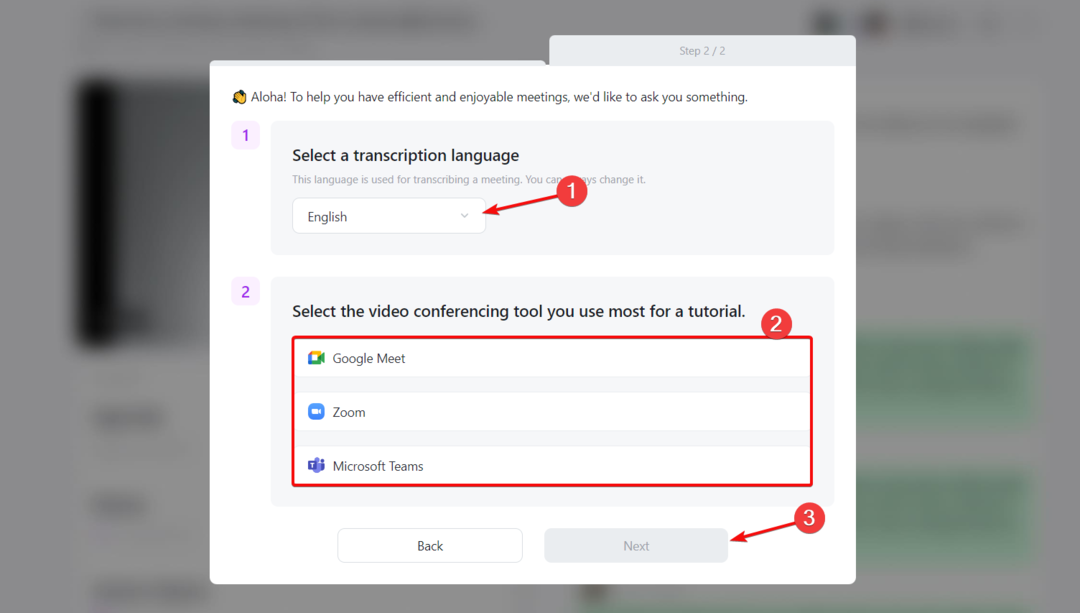- การพบปัญหากับ Shell Infrastructure Host หมายความว่าคุณจะไม่สามารถใช้พีซีของคุณได้ตามปกติ
- การซ่อมแซม Visual C++ Redistributable เป็นวิธีแก้ปัญหาด่วนสำหรับปัญหานี้ สำหรับวิธีแก้ปัญหาทั้งหมด ให้ตรวจสอบบทความต่อไปนี้
- หากต้องการทราบคำแนะนำข้อผิดพลาดของระบบล่าสุด อย่าลังเลที่จะบุ๊กมาร์กที่กว้างขวางของเรา หน้าเว็บข้อผิดพลาดของระบบ.
- หากคุณมีปัญหาอื่นๆ กับระบบ Windows ของคุณ โปรดไปที่หัวข้อ ฮับข้อผิดพลาดของ Windows 10

ซอฟต์แวร์นี้จะช่วยให้ไดรเวอร์ของคุณทำงานอยู่เสมอ ทำให้คุณปลอดภัยจากข้อผิดพลาดทั่วไปของคอมพิวเตอร์และความล้มเหลวของฮาร์ดแวร์ ตรวจสอบไดรเวอร์ทั้งหมดของคุณตอนนี้ใน 3 ขั้นตอนง่ายๆ:
- ดาวน์โหลด DriverFix (ไฟล์ดาวน์โหลดที่ตรวจสอบแล้ว)
- คลิก เริ่มสแกน เพื่อค้นหาไดรเวอร์ที่มีปัญหาทั้งหมด
- คลิก อัพเดทไดรเวอร์ เพื่อรับเวอร์ชันใหม่และหลีกเลี่ยงการทำงานผิดพลาดของระบบ
- DriverFix ถูกดาวน์โหลดโดย 0 ผู้อ่านในเดือนนี้
Windows 10 เป็นที่ทราบกันดีอยู่แล้วว่าพบข้อผิดพลาดในการอัปเดตต่างๆ บนคอมพิวเตอร์ที่มีการกำหนดค่าที่หลากหลาย ในบทความนี้ เราจะพูดถึงปัญหาหนึ่งข้อ – Shell Infrastructure Host หยุดทำงาน.
ในบางสถานการณ์ คุณอาจปิดโปรแกรมได้ง่ายๆ แต่ก็ไม่ได้ช่วยแก้ปัญหานี้ เนื่องจากกล่องโต้ตอบจะปรากฏขึ้นอีกครั้งทุกครั้งที่มีการคลิก
โฮสต์โครงสร้างพื้นฐานของเชลล์คืออะไร
Shell Infrastructure Host หรือที่เรียกว่า SIHostเป็นองค์ประกอบหลักของระบบปฏิบัติการ Windows (OS) SIHost จำเป็นสำหรับการจัดการกับองค์ประกอบกราฟิกหลายอย่างของอินเทอร์เฟซระบบปฏิบัติการของคุณ เช่น ภาพเมนูเริ่ม และความโปร่งใสของแถบงาน
หน้าที่หลักของ Shell Infrastructure Host ได้แก่:
- จะแสดงแอปพลิเคชันในอินเทอร์เฟซ Windows สำหรับคุณ
- มีการควบคุมการทำงานบางอย่างของพฤติกรรมพื้นหลัง (เช่น การเปลี่ยนวอลเปเปอร์)
ในคู่มือการแก้ไขปัญหาของวันนี้ เราจะสำรวจแนวทางแก้ไขปัญหาที่ดีที่สุดบางส่วนเพื่อแก้ไขปัญหา SIHost อ่านรายละเอียดเพิ่มเติม
ฉันจะแก้ไขโฮสต์ Shell Infrastructure หยุดทำงานได้อย่างไร
1. เรียกใช้การสแกน System File Checker (SFC) เพื่อตรวจสอบความเสียหายของไฟล์
- จากเดสก์ท็อป ให้กดชนะ+X ปุ่มลัด รวมกันและจากเมนูเลือกพร้อมรับคำสั่ง (แอดมิน).
- คลิกใช่บน การควบคุมบัญชีผู้ใช้ (UAC) ที่ปรากฏขึ้น และเมื่อเคอร์เซอร์กะพริบปรากฏขึ้น ให้พิมพ์SFC / scannowแล้วกด ป้อน สำคัญ.
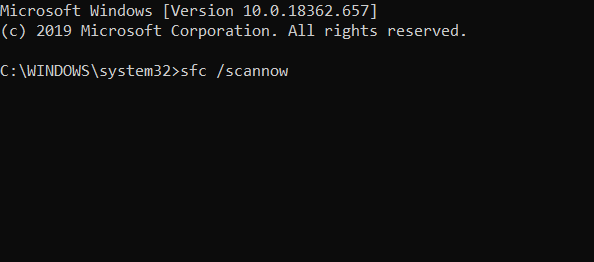
- System File Checker เริ่มทำงานและตรวจสอบความสมบูรณ์ของไฟล์ระบบ
หากวิธีนี้แก้ปัญหาไม่ได้ ให้ลองวิธีแก้ไขปัญหาถัดไป
ตัวตรวจสอบไฟล์ระบบไม่ทำงานบนพีซีของคุณ? ดูคำแนะนำง่ายๆ นี้
2. สร้างบัญชีผู้ใช้ใหม่และ cแฮก หากปัญหา SIHost ยังคงมีอยู่

- ไปที่ การตั้งค่า.
- เลือก บัญชี จากนั้นเลือกบัญชีผู้ใช้อื่นทางด้านซ้าย
- เลือก เพิ่มบัญชี.
- ป้อน ชื่อผู้ใช้ และกดถัดไป
- คลิกที่ เสร็จสิ้น.
- ออกจากระบบบัญชีปัจจุบันและเข้าสู่บัญชีใหม่
- ตรวจสอบว่าปัญหายังคงส่งผลกระทบต่อระบบของคุณหรือไม่
3. ซ่อมแซม Visual C++ Redistributable สำหรับ Visual Studio 2015
- เพื่อซ่อมแซม Visual Studio แพ็คเกจกดปุ่ม Win + R ปุ่มลัด.
- ป้อน appwiz.cpl ใน Run แล้วกดตกลง ปุ่ม.

- เลือกแพ็คเกจ Visual C++ Redistributable ล่าสุดที่แสดงอยู่ในแท็บโปรแกรมและคุณลักษณะ
- กด เปลี่ยน ปุ่มเพื่อเปิดหน้าต่างในภาพรวมด้านล่างโดยตรง (หรือคลิกขวาแล้วเลือก เปลี่ยน)
- กดซ่อมแซม ปุ่ม บนหน้าต่างนั้น
- หลังจากการซ่อมแซมเสร็จสิ้น ให้รีเซ็ตพีซี
ในทางเทคนิค วิธีนี้น่าจะแก้ปัญหาได้ ถ้าไม่ดำเนินการตามวิธีถัดไป
4. ติดตั้ง Microsoft Visual C++ 2015 แบบแจกจ่ายต่อได้อีกครั้ง 3 RC
-
ดาวน์โหลด Microsoft Visual C++ 2015

- กดดาวน์โหลด ปุ่ม ในหน้านั้น
- เลือกอย่างใดอย่างหนึ่งvc_redist.x64.exe(เวอร์ชัน 64 บิต) หรือvc_redist.x86.exe(สำหรับระบบ 32 บิต) แล้วกดต่อไป ปุ่ม.
- หากคุณไม่แน่ใจว่าจะดาวน์โหลดตัวติดตั้งตัวใด ให้ป้อน ระบบ ในช่องค้นหา Cortana คลิกเกี่ยวกับพีซีของคุณ เพื่อเปิดหน้าต่างด้านล่าง ซึ่งรวมถึงรายละเอียดประเภทระบบ
- เปิดตัวช่วยสร้างการตั้งค่า Redistributable for Visual Studio 2015 เพื่อติดตั้งแพ็คเกจ
- จากนั้นรีบูตระบบปฏิบัติการ Windows
หากการซ่อมแซม Visual C++ ไม่สามารถแก้ไขปัญหาได้ ให้ติดตั้ง Redistributable ใหม่สำหรับ Visual Studio 2015 ที่มักจะแก้ไขปัญหานี้ คุณสามารถติดตั้งแพ็คเกจ Visual C++ Redistributable สำหรับ Visual Studio ใหม่ได้ตามที่อธิบายไว้ข้างต้น
คำถามที่พบบ่อย
ข้อผิดพลาดรันไทม์คือข้อผิดพลาดของ Windows ที่เกิดขึ้นระหว่างรันไทม์ นั่นหมายถึงว่า ข้อผิดพลาด EXE เกิดขึ้นเมื่อมีการเรียก sihost.exe ให้โหลดหรือตอนเริ่มต้น
Shell32 เป็นฟังก์ชัน Windows Shell API ที่ช่วยให้ระบบปฏิบัติการของคุณเปิดไฟล์และหน้าเว็บได้
Sihost.exe ไม่ใช่ไวรัส ไฟล์ Sihost.exe เป็นกระบวนการของระบบ Windows เนื่องจากโปรแกรมมัลแวร์ใช้ชื่อคล้ายกัน ลองพิจารณาดู .ของเรา คู่มือซอฟต์แวร์ป้องกันไวรัสที่ดีที่สุดเพื่อให้แน่ใจว่า.
![20 อันดับแรก: การแข่งขันใน Safari [Modo Individual y Multijugador]](/f/5743706e5813d2dd32be591ccf07a4db.webp?width=300&height=460)